Clavier
L'onglet Clavier vous permet de créer de nouveaux raccourcis de clavier ou de changer des raccourcis existants, pour toute commande d'application.
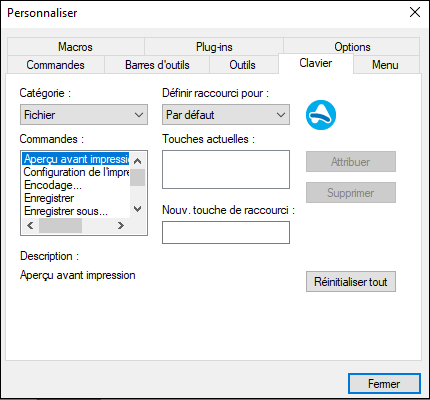
Pour attribuer un nouveau raccourci à une commande, ou pour changer un raccourci existant, procéder comme suit.
1.Sélectionner la catégorie All Commands dans la zone de liste modifiable Category. Notez que si un macro a été sélectionné comme commande associée , alors les macros sont également disponibles pour la sélection dans la zone de liste modifiable Category et un raccourci pour le macro peut être défini.
2.Dans la liste Commandes, sélectionnez la commande à laquelle vous souhaitez attribuer un nouveau raccourci ou sélectionnez la commande dont vous souhaitez changer le raccourci.
3.Cliquer sur le bouton dans le champ de saisie Nouvelle touche de raccourci, et appuyer sur les touches que vous souhaitez attribuer à cette commande. Le raccourci apparaît dans le champ Appuyer sur Nouvelle clé de raccourci. Si le raccourci n'a pas encore été attribué à une autre commande, le bouton Attribuer est activé. Si le raccourci a déjà été attribué à une commande, celle-ci s'affichera sous le champ de saisie et le boutonAttribuer sera désactivé. (Pour effacer l’entrée dans la zone de texte Appuyer sur Nouvelle clé de raccourci, appuyez sur les clés de commandes Ctrl, Alt ou Shift.
4.Cliquez sur le bouton Attribuer pour attribuer le raccourci. Le raccourci apparaît maintenant dans la liste Touches actuelles. Vous pouvez attribuer plusieurs raccourcis à une seule commande.
5.Cliquez sur la bouton Fermerpour confirmer.
Supprimer un raccourci
Un raccourci ne peut pas être attribué pour plusieurs commandes. Si vous souhaitez supprimer un raccourci, cliquer dessus dans la liste Touches actuelles puis cliquer sur le bouton Supprimer.
Configurer raccourci pour
Actuellement, les accélérateurs peuvent uniquement être définis en tant que défaut. Aucun autre mode n’est disponible.
Raccourcis de clavier par défaut
Les raccourcis par défaut des commandes utilisées communément sont listés ci-dessous. Un aperçu de toutes les commandes du menu de l'application est disponible dans le modèle de clavier (Aide | Modèle de clavier).
 | Function-key shortcuts (y compris pour la validation et la transformation) |
|
|
|
|